Циклический перебор объектов
Циклический перебор объектов
Чтобы использовать циклический перебор объектов, выполните следующие действия.
1. Активизируйте инструмент выбора щелчком на кнопке Arrow (Указатель) палитры ToolBox (Палитра инструментов).
2. Если активна кнопка

деактивизируйте ее, щелкнув на ней кнопкой мыши.
Примечание
Кнопка активна, если цвет ее фона не совпадает с цветом фона палитры инструментов.
3. Выберите инструмент Wall (Стена).
4. Щелкнув на кнопке

информационной палитры, выберите положение базовой линии стены по внешнему контуру.
5. Постройте стену в виде замкнутого прямоугольного контура.
6. Активизируйте инструмент Slab (Перекрытие).
7. В свойствах перекрытия установите возвышение перекрытия, большее высоты стены на толщину перекрытия.
8. Постройте перекрытие в виде прямоугольного контура, выбрав в качестве начальной и конечной точек его диагонали внешние угловые точки левого нижнего и правого верхнего углов стены.
Поскольку перекрытие лежит на стене, естественно ожидать, что при необходимости выбора перекрытия указание его контура приведет к желаемому результату.
9. Перейдите в режим редактирования объектов щелчком на кнопке Arrow (Указатель) палитры ToolBox (Палитра инструментов).
10. Переместите указатель мыши на верхнюю линию контура перекрытия и задержите его там на некоторое время. В результате будет подсвечена проекция задней стены (рис. 8.1, а).
При перемещении указателя на другие линии контура перекрытия результат будет тем же самым: выделяться будут стены. Если же переместить указатель мыши на пустое место внутрь контура в надежде на то, что проекций стен там нет, а проекция перекрытия вроде бы должна быть, то это тоже ничего не даст: не на что будет указывать. И возникают два извечных вопроса: кто виноват и что делать? Ответ на первый – никто, так как при наложении контуров проекций нескольких объектов друг на друга нельзя отдать предпочтение ни одному объекту, поскольку неизвестно, какой именно объект понадобится в данный момент проектировщику. А вот ответ на второй вопрос прост: нужно использовать механизм, предусмотренный разработчиками программы. В данном случае обратите внимание на всплывающее окошко с информацией о подсвеченном объекте. В нем указывается тип объекта и некоторые характеристики, которые помогают пользователю его идентифицировать. Нижняя строка – Multiple Elements (TAB) (Множество элементов (TAB)) – говорит о том, что указанная линия контура принадлежит нескольким перекрывающимся объектам. Кроме того, эта строка подсказывает способ решения проблемы – нужно нажать клавиши Tab.
11. Нажмите клавишу Tab. Будет подсвечен контур перекрытия (рис. 8.1, б), информация о стене во всплывающем окне сменится на сведения о перекрытии.
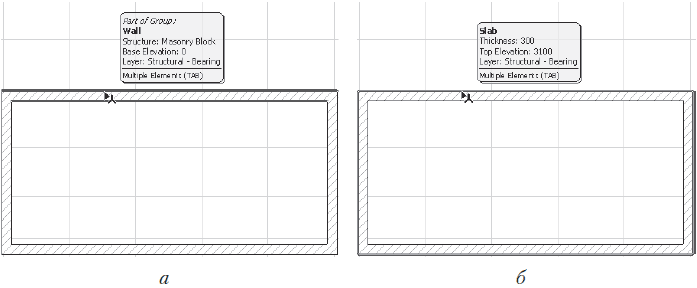
Рис. 8.1. Выбор перекрывающихся объектов
Примечание
Последовательное нажатие клавиши Tab приведет к последовательному перебору всех объектов, линии проекций которых совпадают с указанной. Одновременно будет выведена информация о текущем объекте. Как только контур необходимого объекта будет подсвечен, щелчок кнопкой мыши приведет к выбору объекта.
12. Щелкните кнопкой мыши – перекрытие будет выделено.
13. Щелкните в пустом месте окна редактирования для снятия выделения с перекрытия.
Более 800 000 книг и аудиокниг! 📚
Получи 2 месяца Литрес Подписки в подарок и наслаждайся неограниченным чтением
ПОЛУЧИТЬ ПОДАРОКЧитайте также
Защита объектов ядра и приватных объектов
Защита объектов ядра и приватных объектов Многие объекты, такие как процессы, потоки или мьютексы, являются объектами ядра (kernel objects). Для получения и установки дескрипторов безопасности ядра используются функции GetKernelObjectsSecurity и SetKernelObjectsSecurity, аналогичные функциям защиты
Поворот объектов
Поворот объектов Команда 3DROTATE поворачивает заданные объекты вокруг определенной оси. Чтобы повернуть объект, щелкните на кнопке 3D Rotate (Трехмерный поворот) в группе Modify (Редактирование) на вкладке Ноте (Основная) ленты или выполните команду меню Modify ? 3D Operations ? 3D Rotate
5.4. Диаграммы объектов
5.4. Диаграммы объектов Существенное: объекты и их отношения Диаграмма объектов показывает существующие объекты и их связи в логическом проекте системы. Иначе говоря, диаграмма объектов представляет собой мгновенный снимок потока событий в некоторой конфигурации
Построение объектов
Построение объектов Моделирование с использованием стандартных объектов – основной метод создания моделей. Простые формы являются основой для создания сложных сетчатых оболочек, например сферу можно представить как заготовку для создания яблока, а немного изменив
Выделение объектов
Выделение объектов Только что созданный объект является выделенным. Понять, что объект является выделенным, очень просто: в окнах Тор (Вид сверху), Front (Вид спереди), Left (Вид слева) он всегда имеет контур белого цвета, в окне проекции Perspective (Перспективный вид) выделенный
Копирование объектов
Копирование объектов Представьте, что мы строим кровать, которая стоит на четырех ножках-опорах. Мы построили одну ножку, расположили ее в нужном месте, теперь необходимо построить еще одну. Каждый раз строить новую нерационально, особенно если это не просто ножка, а
Скрытие объектов
Скрытие объектов Чтобы облегчить управление сложными сценами, используют скрытие объектов. Это ускоряет отрисовку объектов в окнах проекций, в результате чего возрастает скорость работы. Скрытые объекты невидимы, и их нельзя выделить.Скрыть объекты можно несколькими
Выравнивание объектов
Выравнивание объектов В процессе работы часто приходится перемещать объекты, выравнивая их положение относительно друг друга. Например, при создании сложной модели, детали которой моделируются отдельно (допустим, люстры с подвесками в классическом стиле), на
7.1. Перебор элементов контейнера
7.1. Перебор элементов контейнера ПроблемаИмеется диапазон итераторов — скорее всего, из стандартного контейнера — и стандартные алгоритмы не удовлетворяют вашим требованиям, так что вам требуется выполнить итерации самостоятельно.РешениеДля доступа к элементам
Генерации объектов
Генерации объектов Когда среда CLR пытается найти недоступные объекты, это не значит, что будет рассмотрен буквально каждый объект, размещенный в управляемой динамической памяти. Очевидно, что это требовало бы слишком много времени, особенно в реальных (т.е. больших)
Пересечение объектов
Пересечение объектов Команда INTERSECT позволяет при пересечении нескольких существующих объектов создать новые составные тела и области (рис. 18.34). Созданное сложное тело занимает объем, общий для двух или более пересекающихся тел, при этом непересекающиеся части объемов
Перемещение объектов
Перемещение объектов Команда MOVE осуществляет перемещение объектов. Она вызывается из падающего меню Modify ? Move или щелчком на пиктограмме Move на панели инструментов Modify.Запросы команды MOVE:Select objects: – выбрать объектыSelect objects: – нажать клавишу Enter для завершения выбора
Поворот объектов
Поворот объектов Команда ROTATE осуществляет поворот объектов. Она вызывается из падающего меню Modify ? Rotate или щелчком на пиктограмме Rotate на панели инструментов Modify.Запросы команды ROTATE:Current positive angle in UCS: ANGDIR=counterclockwise ANGBASE=0 – текущие установки отсчета углов в ПСКSelect objects: –
Масштабирование объектов
Масштабирование объектов Команда SCALE осуществляет масштабирование объектов. Она вызывается из падающего меню Modify ? Scale или щелчком на пиктограмме Scale на панели инструментов Modify.Запросы команды SCALE:Select objects: – выбрать объектыSelect objects: – нажать клавишу Enter для завершения
Удлинение объектов
Удлинение объектов Команда EXTEND, которая осуществляет удлинение объектов до граничной кромки, вызывается из падающего меню Modify ? Extend или щелчком на пиктограмме Extend на панели инструментов Modify.Запросы команды EXTEND:Current settings: Projection=UCS Edge=None – текущие установкиSelect boundary edges
Послушай клавиш перебор
Послушай клавиш перебор Команда исследователей из Калифорнийского университета в Беркли (UCB) внесла ощутимый вклад в понимание и освоение некогда сверхсекретной области компрометирующих излучений аппаратуры. На Западе эту тематику принято именовать кратким кодовым